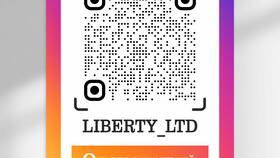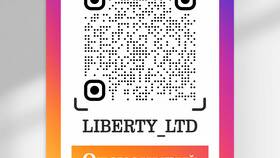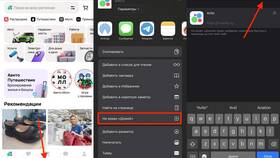Современные смартфоны могут полноценно заменить TV-приставку, обеспечивая доступ к мультимедийному контенту на большом экране. Рассмотрим основные способы подключения и настройки.
Содержание
Способы подключения смартфона к телевизору
| Метод | Необходимые компоненты | Качество изображения |
| HDMI-кабель | Адаптер USB-C/MicroUSB-HDMI | До 4K (зависит от модели) |
| Miracast/WiDi | Поддержка беспроводного дисплея | 1080p с задержкой |
| Chromecast | Устройство Google Chromecast | До 4K HDR |
Пошаговая инструкция подключения
Через HDMI-кабель
- Приобретите совместимый адаптер для вашего смартфона
- Подключите адаптер к телефону и HDMI-кабелю
- Соедините кабель с телевизором
- Выберите соответствующий HDMI-вход на ТВ
- Настройте режим вывода изображения в настройках телефона
Беспроводное подключение
- Активируйте функцию "Трансляция экрана" на Android
- Включите Miracast на телевизоре (Screen Share)
- Выберите ваш ТВ в списке доступных устройств
- Подтвердите подключение на телевизоре
- Настройте параметры передачи видео
Использование Chromecast
| Шаг | Действие |
| 1 | Подключите Chromecast к HDMI-порту ТВ |
| 2 | Установите приложение Google Home |
| 3 | Настройте устройство через приложение |
| 4 | Транслируйте контент с поддерживаемых приложений |
Рекомендуемые приложения
Для трансляции контента
- YouTube - видеохостинг
- Netflix - стриминг фильмов и сериалов
- Plex - медиасервер
- VLC - универсальный медиаплеер
Оптимизация работы
- Используйте проводное подключение для стабильности
- Закройте фоновые приложения для уменьшения задержки
- Активируйте режим "Не беспокоить" во время трансляции
- Подключите телефон к зарядке при длительном использовании
Ограничения и особенности
| Проблема | Решение |
| Несоответствие пропорций | Настройка масштабирования на ТВ |
| Задержка звука | Синхронизация в настройках телефона |
| Низкое качество | Проверка кабеля/скорости Wi-Fi |
Для комфортного использования рекомендуется выбирать способ подключения в зависимости от типа контента и возможностей оборудования.